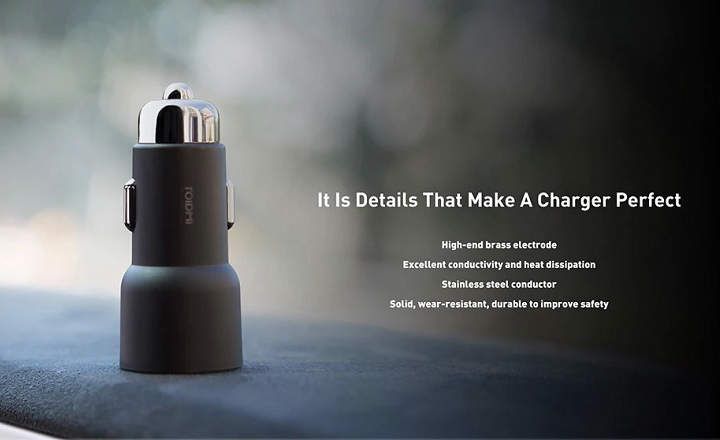डार्क मोड की लोकप्रियता लगातार बढ़ती जा रही है। हर बार हम इसे और अधिक अनुप्रयोगों में उपस्थित देखते हैं, जैसे कि Facebook Messenger। उदाहरण के लिए, व्हाट्सएप जैसे अन्य मैसेजिंग ऐप को भी आधिकारिक तौर पर नाइट थीम प्राप्त हुई है (यदि आपके पास ऐप के पुराने संस्करण के साथ एक पुराना मोबाइल है, तो व्हाट्सएप पर डार्क मोड प्राप्त करने के लिए इन ट्रिक्स को आजमाएं)।
हमने हाल ही में चर्चा की थी कि ऑपरेटिंग सिस्टम स्तर पर एंड्रॉइड में डार्क मोड को कैसे सक्रिय किया जाए, और आज हम इस विषय में थोड़ा और विस्तार करने जा रहे हैं। अगले ट्यूटोरियल में, हम बताते हैं कि कैसे सक्षम किया जाए Android के लिए Google Chrome ब्राउज़र में डार्क मोड.
Android पर Google Chrome के आधिकारिक डार्क मोड को कैसे सक्रिय करें
डार्क मोड या "डार्क मोड" का नया फंक्शन क्रोम के नवीनतम संस्करण से उपलब्ध है (संस्करण 78)24 अक्टूबर को प्रकाशित। इसका मतलब है कि हमें क्रोम देव या कैनरी जैसे प्रयोगात्मक टूल का उपयोग करने की आवश्यकता नहीं है। हमें बस ब्राउज़र सेटिंग्स में एक विकल्प को सक्रिय करना है और वह यह है।
इसके अलावा, अगर हमारे पास क्रोम का पिछला संस्करण है (संस्करण 74 और 78 के बीच) तो हम इसे भी कर सकते हैं, लेकिन इस मामले में एक साधारण "फ्लैग" को सक्रिय करके (हम बताएंगे कि इसे थोड़ा और नीचे कैसे लाया जाए)।
1. क्रोम 78 या उच्चतर में अपडेट करें
क्रोम के डार्क मोड का आनंद लेना शुरू करने के लिए सबसे पहले हमें यह करना होगा ब्राउज़र को 78 या उच्चतर संस्करण में अपडेट करें. यदि हम क्रोम के अपने संस्करण के बारे में स्पष्ट नहीं हैं, तो हम इसे मेनू से देख सकते हैं "सेटिंग्स -> क्रोम सूचना -> ऐप संस्करण”.

यदि हमारे क्रोम का संस्करण 78 से कम है, तो हमें ऐप को अपडेट करना होगा। नया संस्करण Google Play पर उपलब्ध है, लेकिन अगर यह अभी तक हमारे डिवाइस तक नहीं पहुंचा है, तो हम आधिकारिक एपीके इंस्टॉल करके अपडेट कर सकते हैं कि हम आपको यहां नीचे छोड़ देते हैं।
गूगल क्रोम अपडेट करें: गूगल प्ले स्टोर से | एपीके पैकेज से
2. सेटिंग मेनू से डार्क थीम को सक्रिय करें
अब जब हमारे पास Google Chrome का एक अद्यतन संस्करण है, तो हमें केवल ब्राउज़र सेटिंग मेनू (ऊपरी दाईं ओर स्थित 3-बिंदु वाला बटन) प्रदर्शित करना होगा और «स्थापना«.
कॉन्फ़िगरेशन मेनू में, « पर क्लिक करेंविषय»और चुनें«अंधेरा«. क्रोम अपने इंटरफेस की सभी स्क्रीन पर डार्क थीम को अपने आप लागू कर देगा। बहुत आसान!

क्रोम के पुराने संस्करणों में डार्क थीम को कैसे सक्रिय करें
यदि हम अपने ब्राउज़र को नवीनतम संस्करण में अपडेट नहीं कर सकते (या नहीं करना चाहते), तो क्रोम हमें डार्क मोड को सक्षम करने की भी अनुमति देता है। इसके लिए हमारे पास Google क्रोम के इन संस्करणों में से एक होना चाहिए: संस्करण 74, संस्करण 75, संस्करण 76 या संस्करण 77।
हम मेनू से अपने ब्राउज़र के संस्करण की जांच कर सकते हैं "सेटिंग्स -> क्रोम सूचना -> ऐप संस्करण”.
1. डार्क मोड "फ्लैग" सक्षम करें
क्रोम ब्राउज़र में "झंडे" नामक एक छिपा हुआ अनुभाग होता है, जहां हम विकास में नई सुविधाओं का परीक्षण कर सकते हैं। उनमें से एक प्रतिवादी डार्क मोड है।
- सबसे पहले, हम एड्रेस बार में लिखते हैं "क्रोम: // झंडे"(उद्धरण चिह्नों के बिना)। हम पेज लोड करते हैं।

- अगला, खोज बॉक्स में हम "डार्क मोड" लिखते हैं। खोज परिणामों में हम चुनते हैं "Android Chrome UI डार्क मोड”.

- अब हमें क्या करना है इस ध्वज को सक्रिय करना है। पर क्लिक करें "चूक जाना"और चुनें"सक्षम”.

- अंत में नीले बटन पर क्लिक करें"अब पुनः प्रक्षेपण"एप्लिकेशन को पुनरारंभ करने के लिए।

3. कॉन्फ़िगरेशन सेटिंग्स में "डार्क मोड" को सक्रिय करें
अब जबकि हमारे पास टेबल पर सभी कार्ड हैं, हमें बस इतना करना है कि "सेटिंग्स -> डार्क मोड"और क्लिक करें"सक्रिय”.

नोट: चूंकि यह एक ऐसी सुविधा है जो 78 से पहले के संस्करणों में अभी भी विकास के अधीन थी, यह अभी भी सक्रियण के दौरान कुछ गड़बड़ियों का कारण बन सकती है। उदाहरण के लिए, व्यक्तिगत रूप से मुझे सेटिंग्स मेनू में "डार्क मोड" विकल्प दिखाई देने तक Google क्रोम को 3 बार पुनरारंभ करना पड़ा है।
4. क्रोम का डार्क मोड आज़माएं
एक बार हमारे पास डार्क थीम सक्रिय हो जाने के बाद हम देखेंगे यह संपूर्ण Chrome UI पर कैसे लागू होता है. नेविगेशन बार से, ऐप की सेटिंग और मेनू के साथ-साथ नई टैब विंडो के माध्यम से।

एकमात्र समस्या जो हमने वर्तमान में डार्क मोड के साथ पाई है, वह है ग्रे बैकग्राउंड पर ब्लैक टेक्स्ट। जब हम कैस्केड में टैब खोलते हैं तो यह ध्यान देने योग्य होता है, जिससे निश्चित समय पर उन्हें पढ़ना मुश्किल हो सकता है।
बाकी के लिए, यह एक बहुत ही आकर्षक डार्क मोड है, और ऐसा लगता है कि Google पहले से ही इस डार्क मोड को बनाने के लिए काम कर रहा है हमारे द्वारा देखे जाने वाले वेब पेजों पर भी लागू होता है ब्राउज़र से।
हम जिन वेबसाइटों पर क्रोम के साथ जाते हैं, उन पर डार्क मोड कैसे सक्रिय करें
Google अभी भी आधिकारिक तौर पर पृष्ठों की सामग्री को स्वयं डार्क मोड में बदलने की संभावना की पेशकश नहीं करता है, हालांकि सच्चाई यह है कि यह है एक फ़ंक्शन जो पहले से मौजूद है. हालांकि, यह अभी भी प्रायोगिक चरण में है और इसे सक्रिय करने के लिए हमें एक छिपे हुए क्रोम कॉन्फ़िगरेशन को संशोधित करना होगा।
- क्रोम खोलें और एड्रेस बार में टाइप करें «क्रोम: // झंडे / # सक्षम-बल-अंधेरा"(उद्धरण चिह्नों के बिना)।
- यह हमें के अनुभाग में ले जाएगा झंडे क्रोम का, जहां हमें बटन दबाना होगा «चूक जाना»यह अनुभाग के बगल में दिखाई देता है«फोर्स डार्क मोड वेब सामग्री«.
- यह एक पॉप-अप विंडो खोलेगा जहां हम विकल्प को चिह्नित करेंगे «सक्रिय«.
- अंत में, हम उस बटन को दबाते हैं जो कहता है «पुन: लॉन्च»परिवर्तनों को प्रभावी करने के लिए क्रोम को पुनः आरंभ करने के लिए।

एक बार जब ब्राउज़र फिर से चालू हो जाता है, तो हम देखेंगे कि कैसे वे सभी वेब पेज जिनमें शुरू में डार्क मोड उपलब्ध नहीं है, कैसे दिखाए जाते हैं डार्क मोड. यहां एक छोटा सा उदाहरण दिया गया है कि यह वही वेबसाइट कैसी दिखेगी, जो उपरोक्त ध्वज के सक्रिय होने के साथ दिखाई देगी। बुरा नहीं है, है ना?

जैसा कि हमने उल्लेख किया है, यह एक ऐसी विशेषता है जो अभी भी विकास में है, इसलिए कुछ पृष्ठ थोड़े अजीब लग सकते हैं, हालांकि परिणाम आम तौर पर काफी संतोषजनक होते हैं।
आपके पास तार स्थापित? प्रत्येक दिन की सर्वश्रेष्ठ पोस्ट प्राप्त करें हमारा चैनल. या यदि आप चाहें, तो हमारे से सब कुछ पता करें फेसबुक पेज.